SystemSettingsAdminFlows està associat amb privilegis administratius. És un fitxer executable que està present a tots els ordinadors Windows de manera predeterminada. Així, quan un usuari intenta obrir un fitxer amb privilegis administratius, pot aparèixer el missatge d'error. En aquesta publicació, abordarem aquest problema i veurem què cal fer si apareix l'error SystemSettingsAdminFlows al vostre ordinador Windows.
SystemSettingsAdminFlows.exe: imatge incorrecta
CAWINDOWS\SYSTEM32\msauserextdilis no està dissenyat per executar-se a Windows o conté un error. Proveu d'instal·lar el programa de nou amb el suport d'instal·lació original o poseu-vos en contacte amb l'administrador del sistema o amb el proveïdor de programari per obtenir assistència, Estat d'error 0xc000012f.
O
C:\Windows\system32\SystemSettingsAdminFlows.exe
Windows no pot accedir al dispositiu, ruta o fitxer especificats. És possible que no tingueu els permisos adequats per accedir a l'element.
vista de compatibilitat de vora
paraula clau n
Què és SystemSettingsAdminFlows.exe?
SystemSettingsAdminFlows.exe és un fitxer responsable de concedir privilegis administratius a l'usuari. Quan iniciem un fitxer o un programa amb privilegis administratius, aquest fitxer s'utilitza. Tanmateix, com que funciona en segon pla, no se sol notar la seva existència i molt menys el seu funcionament.
Corregiu l'error SystemSettingsAdminFlows a Windows 11/10
SystemSettingAdminFlows mostra un error quan la política de control del compte d'usuari a l'Editor de polítiques de grup està mal configurada. Tanmateix, també es pot veure el missatge d'error si falten alguns dels fitxers del sistema o estan danyats o si el sistema operatiu té algun error. Us recomanem que executeu des de la primera solució i després aneu cap avall.
- Configura una política
- Actualitzeu el vostre sistema operatiu
- Executeu SFC i DISM
- Repareu Windows mitjançant el suport d'instal·lació
- Torneu a instal·lar l'aplicació defectuosa
Parlem-ne amb detall.
1] Configura una política

Hi ha una política que es diu Control del compte d'usuari: mode d'aprovació d'administrador per al compte d'administrador integrat a l'Editor de polítiques de grup local present a l'ordinador que cal configurar per resoldre el problema. Hem d'engegar la política i estarem bé. Seguiu els passos que s'indiquen a continuació per fer el mateix.
- Obert Editor de polítiques de grup local des del menú Inici.
- Anar a Polítiques locals > Opcions de seguretat.
- Cercar Control del compte d'usuari: mode d'aprovació d'administrador per al compte d'administrador integrat.
- Feu doble clic a la política, canvieu-la a Activada i feu clic a D'acord.
Després de fer els canvis, reinicieu l'ordinador i comproveu si el problema s'ha resolt.
2] Actualitzeu el vostre sistema operatiu
Un pot rebre el missatge d'error a causa d'algun tipus d'error a la versió existent de Windows. La mateixa peculiaritat la van experimentar els usuaris que executen la compilació 10061. És per això que us recomanem executar la darrera versió, per això, comproveu si hi ha actualitzacions.
- Si vostè és Windows 11 usuari, aneu a Configuració > Actualització de Windows > Comprova si hi ha actualitzacions.
- Windows 10 els usuaris haurien d'anar a Configuració > Actualitzacions i seguretat > Comprova si hi ha actualitzacions.
Després d'actualitzar el sistema, reinicieu-lo i comproveu si el problema s'ha resolt. Amb sort, això us farà el truc.
hub d'entreteniment kodi
3] Executeu SFC i DISM
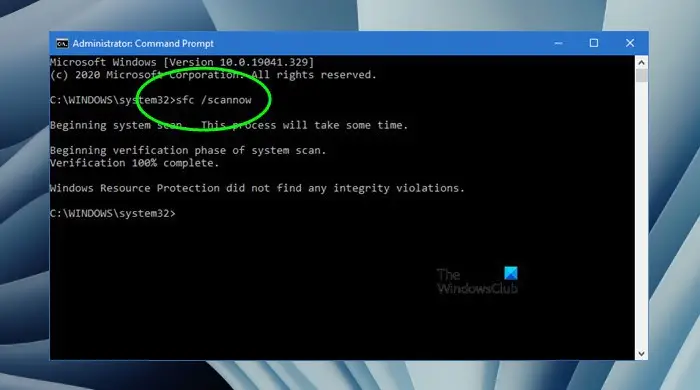
En cas que l'actualització no funcioni, és possible que els fitxers del vostre sistema estiguin danyats. Per desfer-se d'aquesta corrupció, executarem algunes eines amb Símbol del sistema. Per això, obert Símbol del sistema com a administrador (si no podeu iniciar cmd en mode elevat, ometeu aquesta solució i passeu a la següent). Ara, executeu la següent comanda.
sfc /scannow
Si el Comprovador de fitxers del sistema no fa la feina, executeu les ordres DISM següents per escanejar i reparar la imatge del sistema.
Dism /Online /Cleanup-Image /ScanHealth
Dism /Online /Cleanup-Image /ScanHealth805D3170DFFA1B6175938738F4
Les ordres DISM trigaran una mica, però assegureu-vos d'executar-les per separat. Finalment, comproveu si el problema està resolt.
4] Repareu Windows mitjançant el suport d'instal·lació
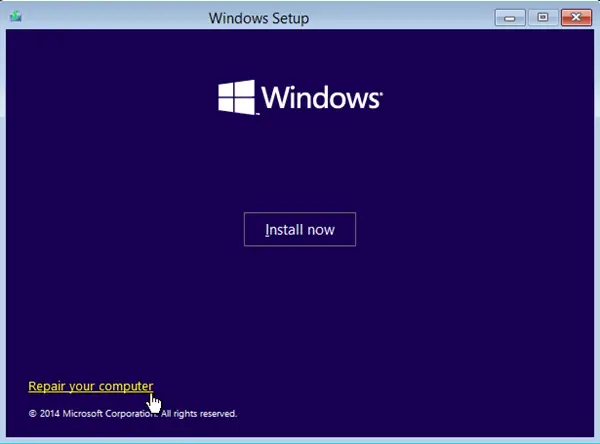
Si no ha funcionat res, podeu dir clarament que el vostre sistema està malmès més enllà del punt de reparació. Per tant, hem d'utilitzar una còpia nova del sistema operatiu per reparar la vostra instal·lació actual. Així que, endavant i reparar Windows mitjançant el suport d'instal·lació i resoldre el problema.
Llegeix: Procés del sistema (ntoskrnl.exe) Ús elevat de disc o CPU a Windows .
5] Torneu a instal·lar l'aplicació defectuosa
Si hi ha una aplicació en particular que en iniciar-vos us produeix un error SystemSettingsAdminFlows, torneu-la a instal·lar. La reinstal·lació funcionarà en cas que alguns fitxers necessaris no s'instal·lin durant el procés d'instal·lació inicial. Així que, endavant i desinstal·leu el programa . Ara, descarregueu una còpia nova i instal·leu-la.
Esperem que pugueu resoldre el problema utilitzant les solucions esmentades en aquest article.
Windows 10 d’aparcament bàsic de la CPU
Llegiu també: SystemSettings.exe Error del sistema a Windows.






![Navegador valent amb un ús elevat de CPU i memòria [Corregit]](https://prankmike.com/img/browsers/D7/brave-browser-high-cpu-and-memory-usage-fixed-1.png)







